标签:右击 工具 错误 图片 更换 作用 填充 photoshop img
1.打开photoshop CS6.
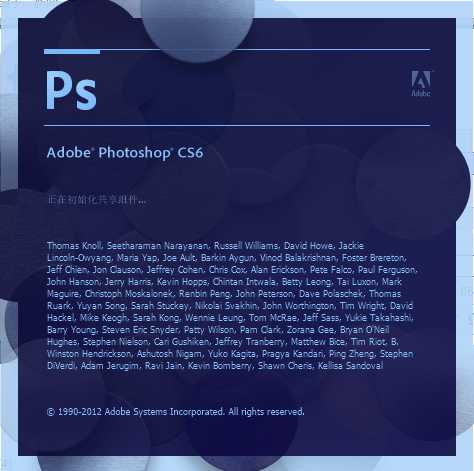
2.打开照片
(上栏)文件---->打开
或者,直接把照片拖进ps中。
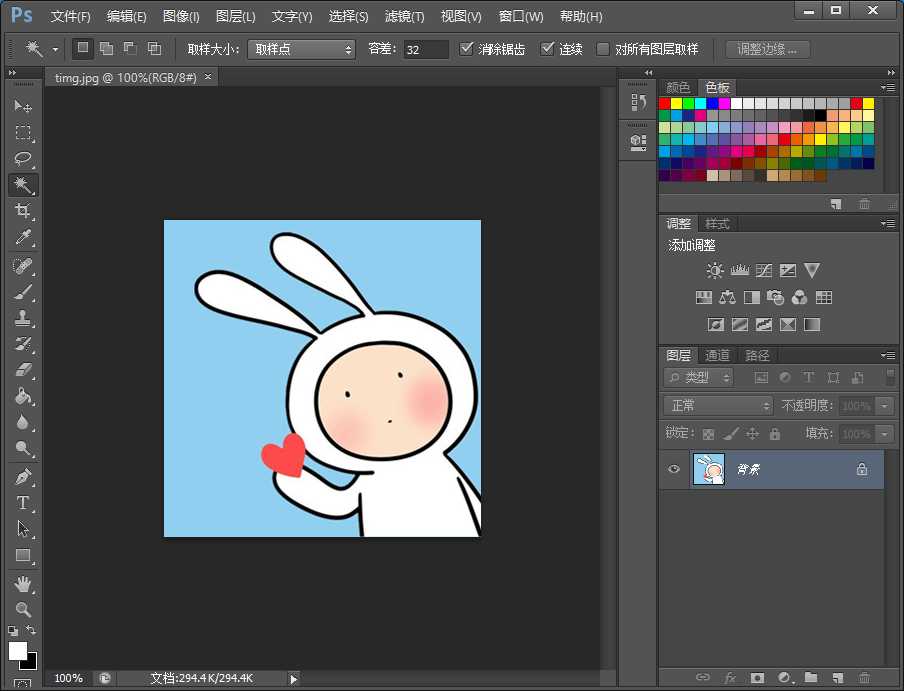
3.复制图层
右击背景,点击复制图层
(复制图层的作用是,如果对图层操作错误,可以在对原图层进行复制,再操作)
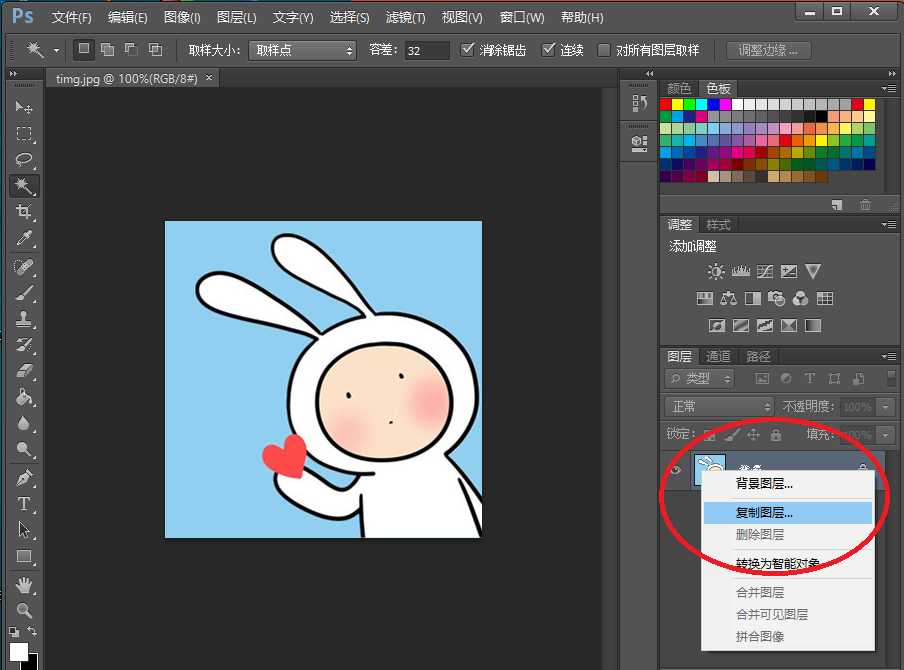
4.选择魔术棒工具
右击(左栏第四个),单击魔术棒工具
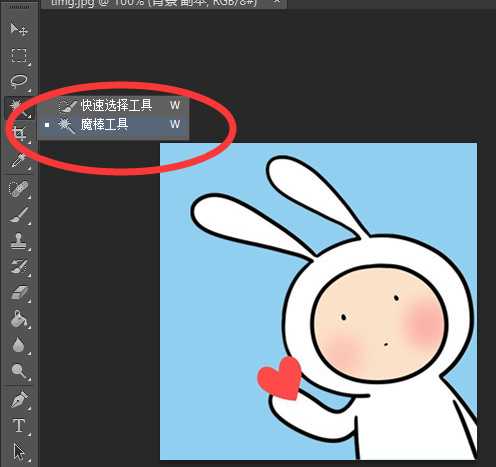
5.单击照片

6.单击左栏最后一个,设置前景色
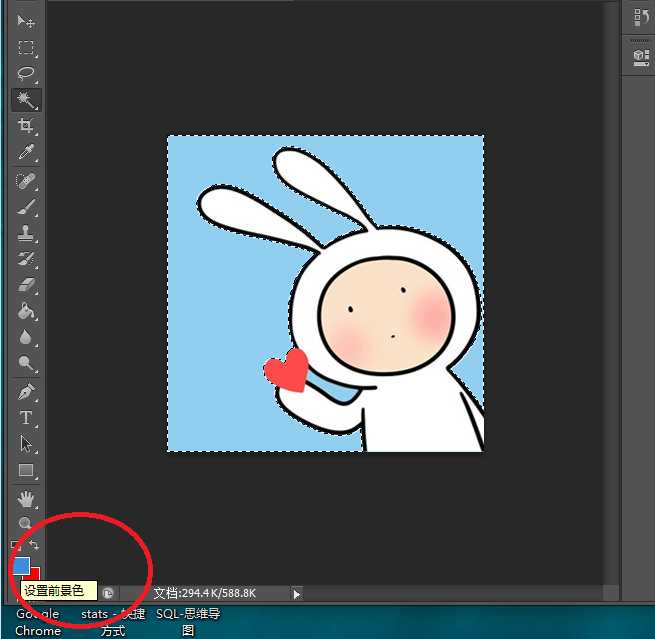
7.将RGB值分别调为 255,255,255,单击确定
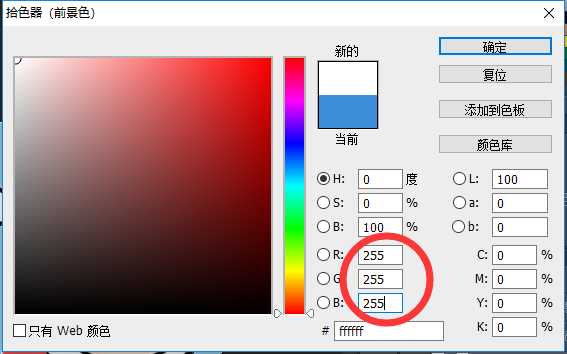
8.单击(上栏)编辑---->填充
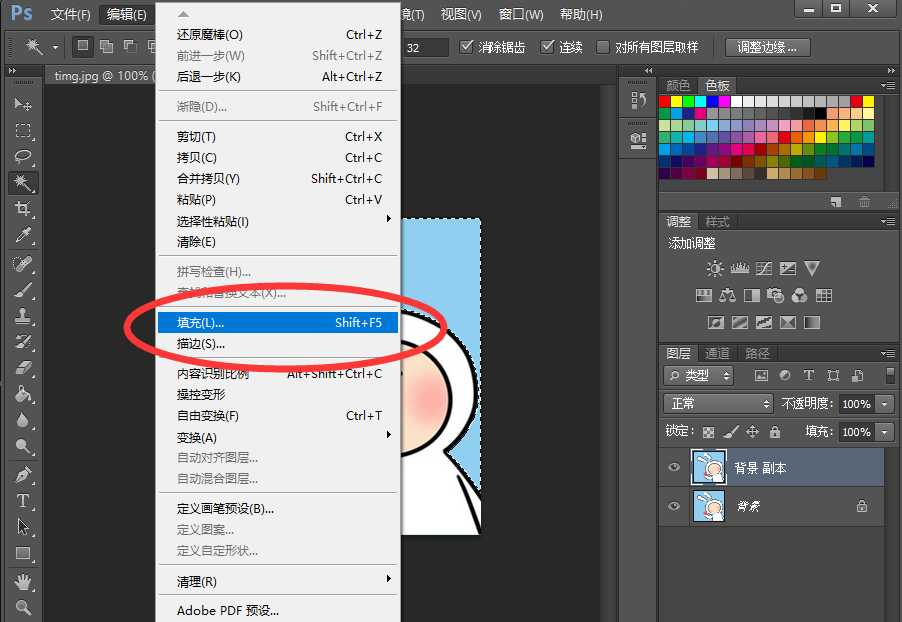
9.对出现的填充对话框,单击确定。
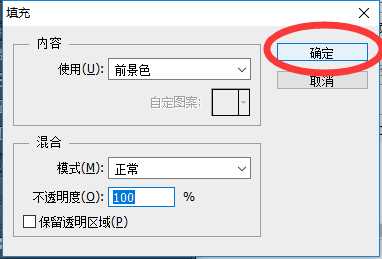
10.得到白底照片并存储,单击(上栏)文件---->存储为---->选择照片格式。
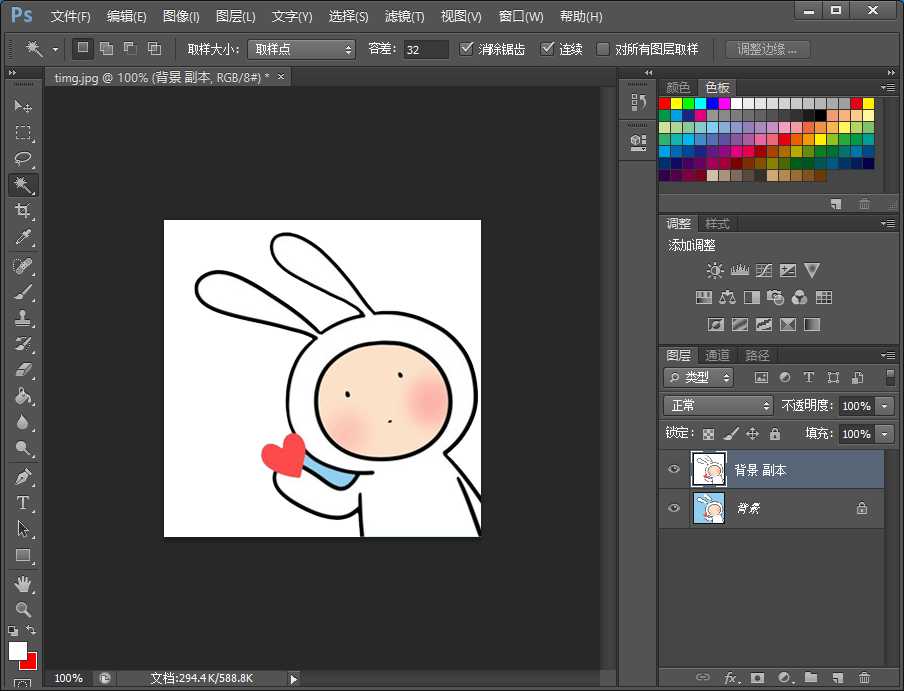
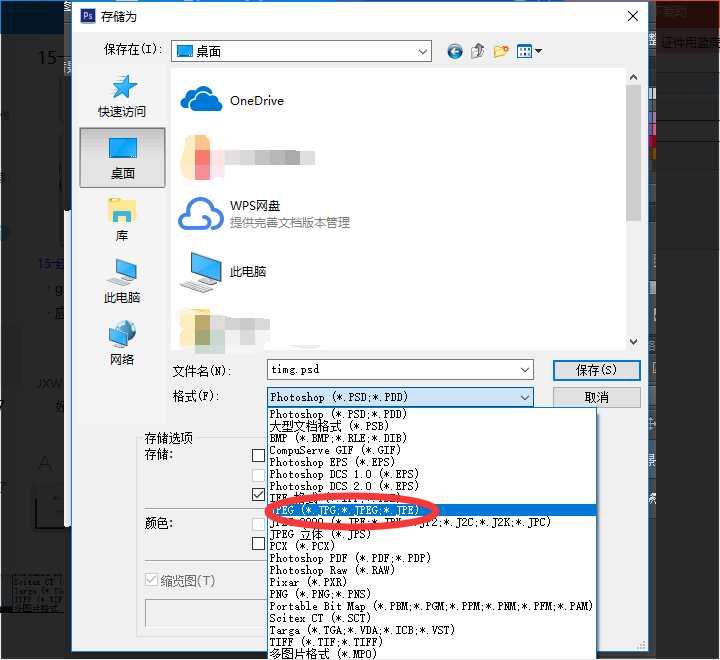
11.在桌面打开照片。
PS:
蓝底照片RGB: R0 G191 B243
红底照片RGB: R255 G0 B0
白底照片RGB: R255 G255 B255
黑底照片RGB: R0 G0 B0
标签:右击 工具 错误 图片 更换 作用 填充 photoshop img
原文地址:https://www.cnblogs.com/jiaxinwei/p/10291710.html